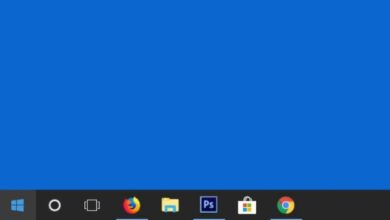Come disinstallare un programma o un gioco dal mio PC in Windows 10
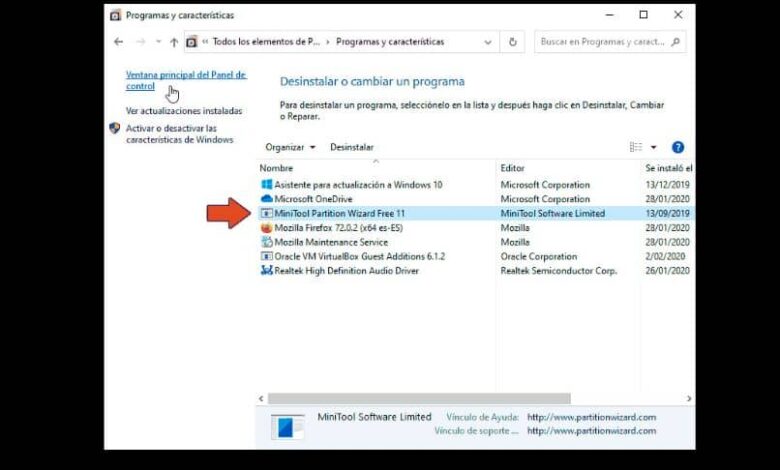
Con l'avvento del nuovo apparecchiature informatiche personali che contengono una grande capacità di memoria da memorizzare. È molto probabile che ci siamo dimenticati come rimuovere un programma o forse non l'abbiamo mai fatto.
Ma questo è qualcosa di importante che dobbiamo sapere per mantenere libera la nostra attrezzatura software che non usiamo. È per questo motivo che di seguito ti mostreremo un piccolo articolo che ti insegnerà come disinstallare un programma o un gioco dal mio pc in windows 10.
Può anche accadere che tu disponga di un computer che non dispone di un disco rigido di grande capacità e desideri disinstallare un programma o un gioco dal tuo PC in Windows 10. Per liberare spazio sul tuo disco e quindi installa un altro gioco o un'altra applicazione. O per poter salvare i film che hai scaricato per qualsiasi motivo, devi imparare come eseguire questa operazione.
Prima di tutto, ti diremo che è davvero molto facile disinstallare un programma o un gioco dal mio PC in Windows 10. In secondo luogo, è molto veloce e non ti serviranno pochi secondi per applicare i passaggi che ti mostreremo. E terzo, acquisirai conoscenze che puoi condividere con i tuoi amici e distinguerti molto bene di fronte a loro.
Come disinstallare un programma o un gioco dal mio PC in Windows 10
Con il seguente articolo imparerai il modo corretto per disinstallare un programma o un gioco dal mio PC in Windows 10. E quello che faremo prima è andare al nostro computer e con il cursore del mouse posizioneremo sul logo Windows situato nella parte inferiore sinistra dello schermo.
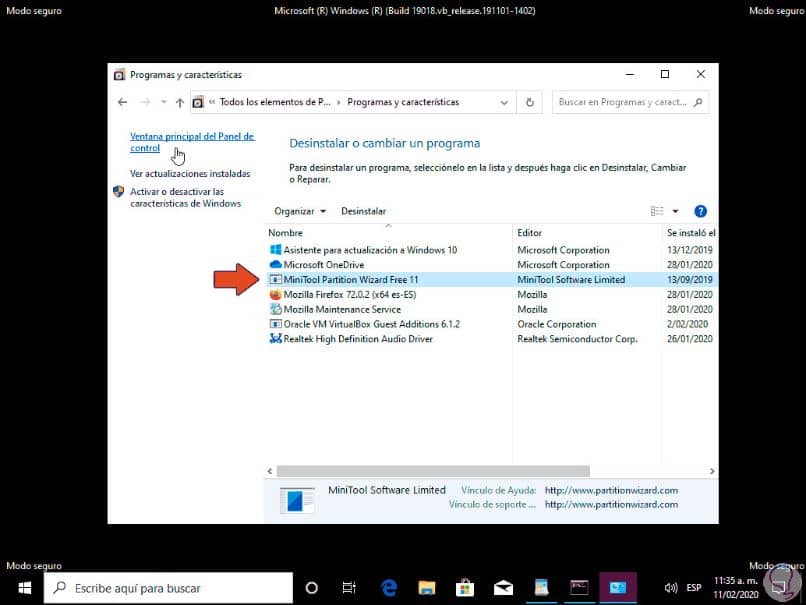
Crei una clip e questa azione farà apparire il menu dei programmi e delle app, la prossima cosa che faremo è trovare il gioco o il programma che vogliamo disinstallare. Lo selezioniamo e poi facciamo una clip con il tasto destro, appariranno le opzioni e sceglieremo disinstallazione . Questa azione ci porterà in un'altra finestra, dove appare un elenco di tutti i programmi.
Ora nell'elenco troveremo il programma o il gioco che disinstalleremo definitivamente dal nostro computer e quindi saremo in grado di recuperare spazio che occupava. Dopo aver scelto il programma, lo selezioniamo e andiamo in alto a sinistra. E qui troveremo l'opzione disinstallazione , creiamo una clip e aspettiamo il completamento del processo.
Come posso disinstallare un programma o un gioco dal mio PC utilizzando un altro metodo?
C'è un altro modo per disinstallare un programma o un gioco dal mio PC in Windows 10 , semplice come eliminare un file recente . Per applicare questo secondo metodo, reindirizziamo con il cursore del mouse nella parte in basso a sinistra del nostro desktop. E lì faremo una clip sul logo di Windows, quando lo farai troverai l'icona di installazione.
E faremo una clip su di esso, ci porterà alla finestra di configurazione di Windows e possiamo vedere diverse opzioni, come Sistema, dispositivo. Rete e Internet, personalizzazione, account, ecc. ma in questo caso selezioneremo l'opzione Applicazioni . Creiamo una clip che ci porterà alla finestra Applicazioni e funzionalità.
E qui possiamo vedere tutti quei programmi, giochi e applicazioni che abbiamo installato sul nostro personal computer. Ora dobbiamo trovare quel programma o gioco che stiamo per eliminare e selezionarlo creando una clip. Quando lo facciamo appariranno due opzioni e sceglieremo disinstallazione , per questo taglieremo.
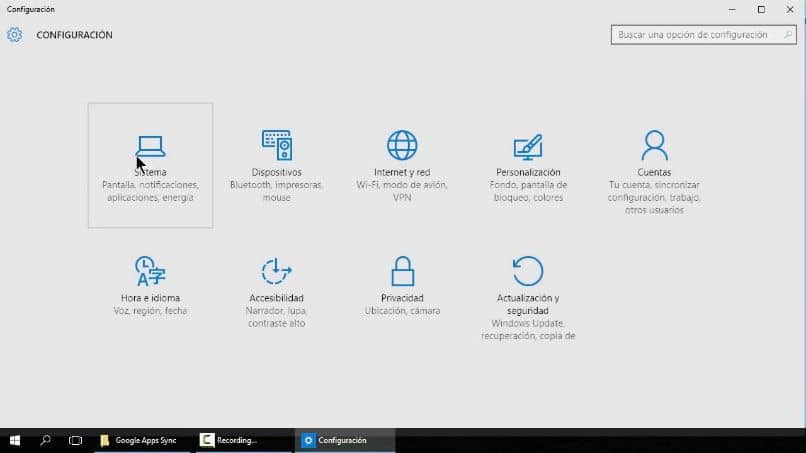
E ora non ci resta che attendere che venga eseguita l'intera operazione di disinstallazione del gioco e del programma e in questo modo lo rimuoveremo dal nostro computer. In modo che tu possa successivamente utilizzare lo spazio e salvare un altro gioco o scaricare un altro programma. In questo modo, ti abbiamo insegnato molto facilmente per disinstallare un programma o un gioco dal mio PC in Windows 10.